Cómo instalar el marco Symfony 2 en CentOS / RHEL / Fedora
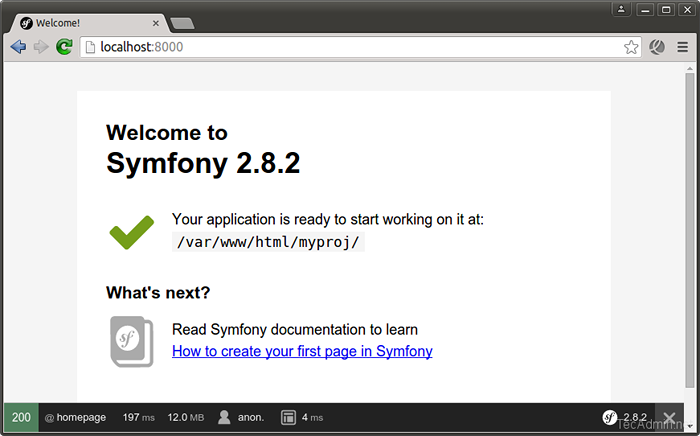
- 3037
- 742
- Berta Solano
Symfony es un marco de aplicaciones web escrito en PHP. Proporciona un conjunto de componentes PHP reutilizables. Symfony 2.8 es la versión estable actual disponible en una serie de marco de Symfony 2. Symfony proporciona 30 componentes independientes para sus aplicaciones. Este tutorial lo ayudará a instalar Symfony 2 Framework en sistemas operativos CentOS, Red Hat y Fedora.
Paso 1 - Configurar repositorios Yum
Primero debe agregar repositorios REMI y EPEL RPM en su sistema. Estos repositorios tienen paquetes actualizados. Use uno de los siguientes comando según su versión del sistema operativo y la arquitectura del sistema.
CENTOS/RHEL 7, Sistema de 64 bits: # rpm -uvh http: // gratis.NCHC.organizar.TW/Fedora-Epel/7/X86_64/E/Epel-Lelease-7-5.noarch.rpm # rpm -uvh http: // rpms.famillecollet.com/Enterprise/Remi-Release-7.RPM CentOS/RHEL 6, 64/32 Bit System: # RPM -UVH http: // Descargar.federaproject.org/pub/epel/6/x86_64/epel-release-6-8.noarch.rpm # rpm -uvh http: // rpms.famillecollet.com/Enterprise/Remi-Release-6.RPM CentOS/RHEL 5, 64/32 Bit System: # RPM -UVH http: // dl.federaproject.org/pub/epel/5/x86_64/epel-releas5-4.noarch.rpm # rpm -uvh http: // rpms.famillecollet.com/Enterprise/Remi-Lelease-5.rpm
Paso 2 - Instale Apache, MySQL y PHP
Para comenzar con la instalación de Symfony 2, primero debemos configurar un servidor de lámparas en ejecución. Si ya ha ejecutado la pila de lámparas, omita este paso más, use comandos de seguimiento para configurar la pila de lámparas.
Instalar apache
# yum --enableRepo = Remi, Epel Instalar httpd
Instalar mysql
# yum --enableRepo = remi, Epel instalar mysql-server # servicio mysqld start #/usr/bin/mysql_secure_installation
Instalar PHP
# yum --enableRepo = Remi, Epel Instalar PHP PHP-MYSQL PHP-INTL # Servicio HTTPD Reiniciar
Paso 3 - Configuración del instalador Symfony
Symfony proporciona su propio instalador para crear nuevos proyectos. Los comandos a continuación le ayudarán a configurar Symfony Installer en su sistema.
# curl -lss https: // Symfony.com/instalador -o/usr/local/bin/symfony # chmod a+x/usr/local/bin/symfony
Paso 4 - Crear nueva aplicación Symfony 2
Después de una configuración exitosa de Symfony Installer en su sistema. Comencemos con su nueva aplicación Symfony. Navegue a la raíz de su documento web y cree una nueva aplicación Symfony.
# cd/var/www/html # symfony nuevo myproj 2.8
Ahora cambie al directorio recién creado y verifique si todos los requisitos están instalados correctamente en su sistema. Si todo está bien, obtendrá los siguientes resultados.
# php myproj/bin/symfony_requirements [OK] Su sistema está listo para ejecutar proyectos Symfony2
Paso 5 - Inicie la aplicación en modo de desarrollo
Ahora comience al desarrollo con el marco Symfony 2 PHP y cree excelentes aplicaciones. Para ver los cambios en el navegador, puede iniciar el servidor web de Symfony Developer utilizando el siguiente comando. Por defecto, el servidor web comenzará en el puerto 8000.
# PHP Bin/Console Server: Ejecutar el servidor [OK] que se ejecuta en http: // 127.0.0.1: 8000 // renuncia al servidor con Control-C.
Ahora acceda a la nueva aplicación Symfony 2 en su navegador accediendo http: // 127.0.0.1: 8000 o http: // localhost: 8000 .
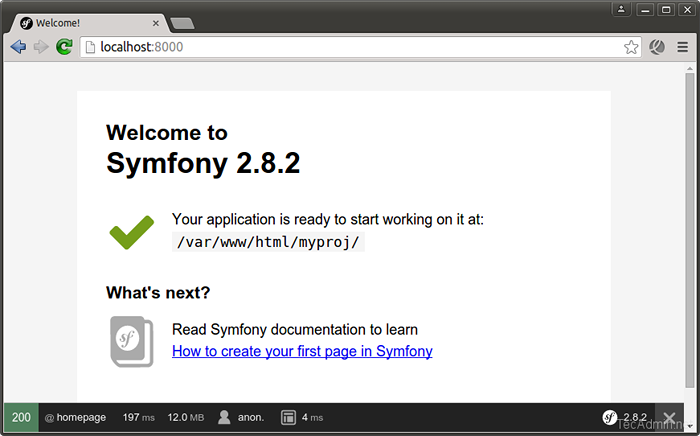
Paso 6 - Crea Apache VirtualHost
Ahora, si necesita configurar Symfony 2 con subdominio. Cree un nuevo archivo de configuración de Apache en Directorio/etc/httpd/cond.d/ y agregar host virtual para su aplicación Symfony 2.
# vim/etc/http/conf.D/Symphony2.ejemplo.comunicarse.confusión
directorio y agregar a continuación contenido.
ServerName Symphony2.ejemplo.com documentRoot/var/www/html/myproj/web ElfardOverride Todos los pedidos Permitir, Dene Permitir de todas las opciones -Multiviews RewriteEngine en RewriteCond %request_filename !-f rewriterule ^(.*) $ App.PHP [QSA, L] ErrorLog/var/log/httpd/myproj_error.Log CustomLog/Var/Log/Httpd/MyProj_Access.registro combinado
Después de hacer todos los cambios, ahora reinicie el servidor Apache para que los cambios entren en vigencia.
# Servicio sudo httpd reiniciar
Ahora haga una entrada de archivo de host para acceder a la nueva aplicación Symfony 2 en su navegador con su nombre de dominio como http: // symfony2.ejemplo.comunicarse. Cambiar Symfony2.ejemplo.com y 127.0.0.1 Según su configuración.
# eco "127.0.0.1 sinfonía2.ejemplo.com ">> /etc /hosts
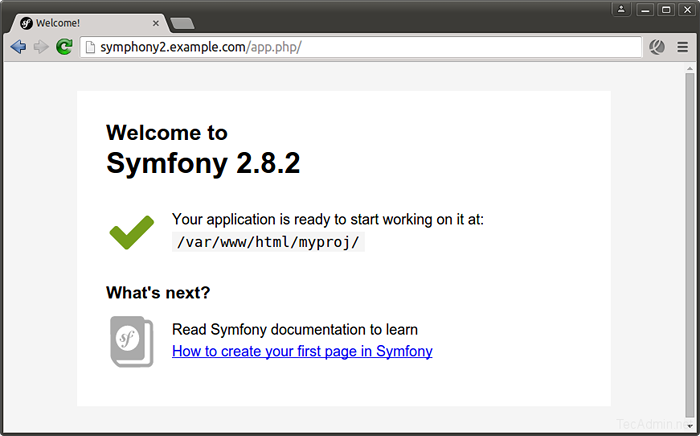
Haga clic aquí para leer más sobre Symfony Framework.
- « Cómo instalar NGINX, PHP 7 y MySQL en Ubuntu 16.04, 14.04
- Cómo instalar WordPress con Nginx en Ubuntu 18.04 y 16.04 »

